Så här tar du bort appar från iCloud: 4 bästa metoder

Håller iCloud-lagringen på att ta slut? Läs denna artikel nu för att lära dig hur du tar bort appar från iCloud från iPad, iPhone, Mac och Windows PC.
Vad man ska veta
På sin årliga utvecklarkonferens presenterade Apple nästa generations operativsystem för att driva sina enheter. Som vanligt är iOS 17 kärnan i alla stora förändringar med funktioner som Live Voicemail, meddelandetranskriptioner, Live Stickers, StandBy-läge, fullskärmsliveaktiviteter, interaktiva widgets och så vidare.
En av funktionerna som sticker ut bland dessa tillägg är "Skärmavstånd". Det är en hälsocentrerad funktion som fokuserar på att förhindra ansträngda ögon och närsynthet från din iPhone-skärm. I det här inlägget kommer vi att förklara vad skärmavstånd är och hur du kan aktivera det i iOS 17.
Vad är skärmavstånd på iOS 17?
Som en del av de nya hälsofunktionerna som rullas ut till iOS 17, erbjuder Apple en skärmavståndsfunktion för att hjälpa användare att förhindra ansträngda ögon och risker för närsynthet. Funktionen kommer att utnyttja din iPhones TrueDepth-kamera (den som också hjälper Face ID) för att mäta avståndet mellan ditt ansikte och telefonen.
Om Skärmavstånd upptäcker att du har hållit din iPhone närmare än 12 tum eller 30 centimeter under en betydande tid, kommer det att uppmana dig att distansera dig från iPhone-skärmen. När din enhet upptäcker att den hålls under 12 tum från ditt ansikte, kommer du att se meddelandet "iPhone är för nära" på skärmen tillsammans med ett förslag om att du bör hålla den på en armlängds avstånd för att skydda din syn.
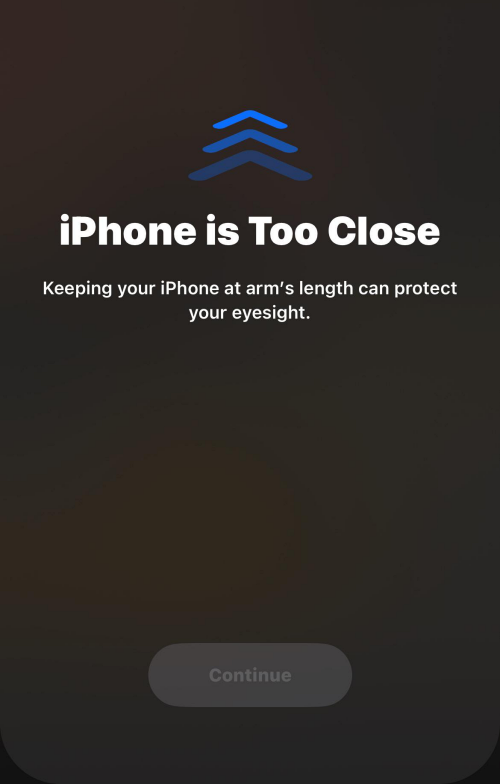
Först när du håller din enhet längre bort kommer du att kunna stänga detta meddelande på skärmen. När din iPhone upptäcker att du har flyttat ditt ansikte bort från enheten bör du se en Fortsätt-knapp på skärmen som trycker på som låter dig återgå till din tidigare skärm.
Så här aktiverar du skärmavstånd på iOS 17
Innan du kan aktivera skärmavstånd på din iPhone måste du se till att du har uppdaterat din enhet till iOS 17 genom att gå till Inställningar > Allmänt > Programuppdatering .
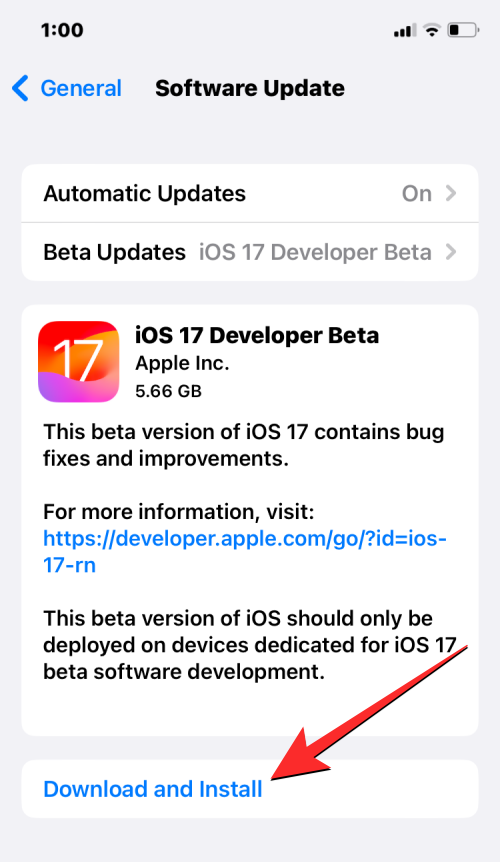
Obs : I skrivande stund är iOS 17 endast tillgänglig som en utvecklare förhandsvisning, så vi föreslår att du väntar på en betaversion eller offentlig utgåva för att undvika att stöta på problem eller buggar i programvaran.
För att aktivera skärmavstånd på din iPhone, öppna appen Inställningar .
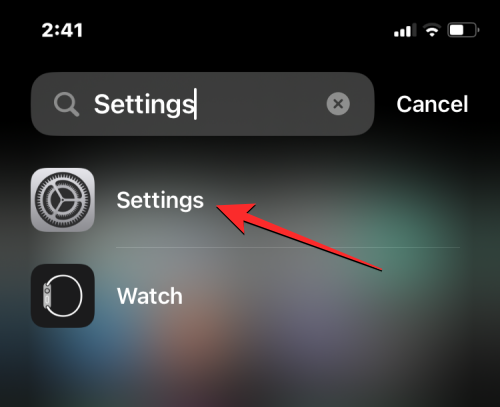
Bläddra ned i Inställningar och välj Skärmtid .
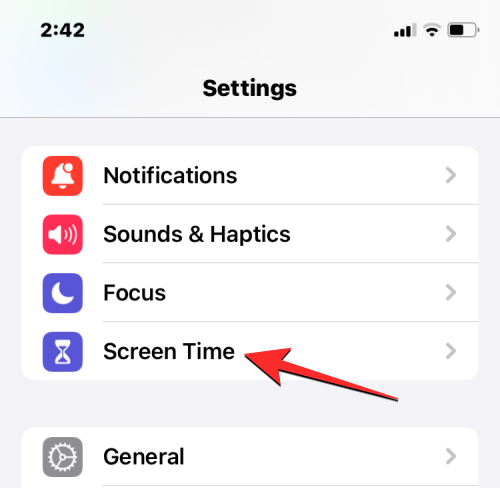
När skärmen Skärmtid visas trycker du på Skärmavstånd under "Begränsa användning".
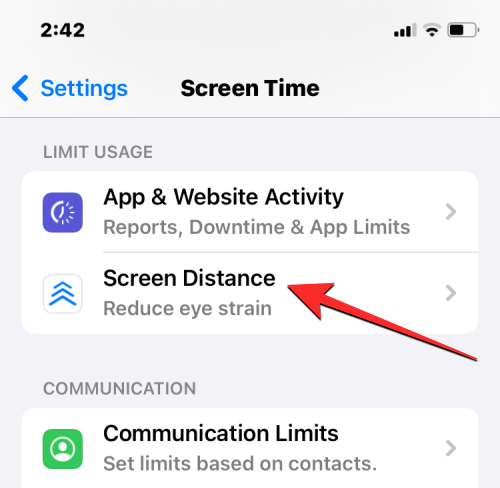
Om det här är första gången du använder det här alternativet bör du se välkomstskärmen Skärmavstånd som förklarar vad den här funktionen är. För att fortsätta, tryck på Fortsätt längst ned.
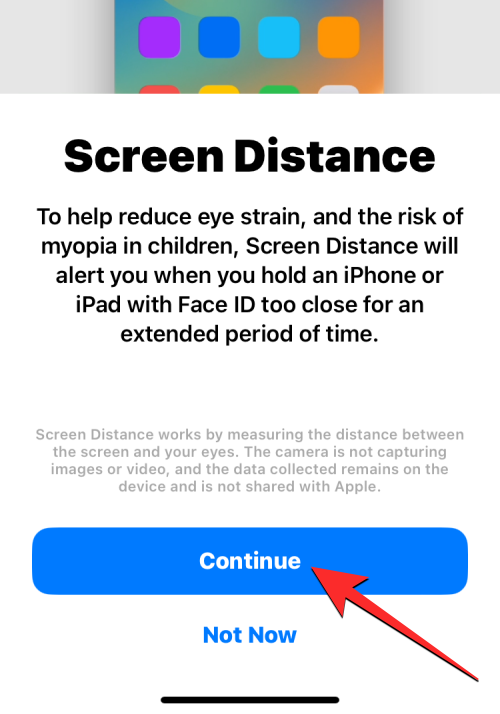
På nästa skärm kommer iOS att förklara hur skärmavstånd fungerar och det minsta avstånd du behöver för att placera dig borta från din iPhone. För att fortsätta med inställningen, tryck på Slå på skärmavstånd längst ner.
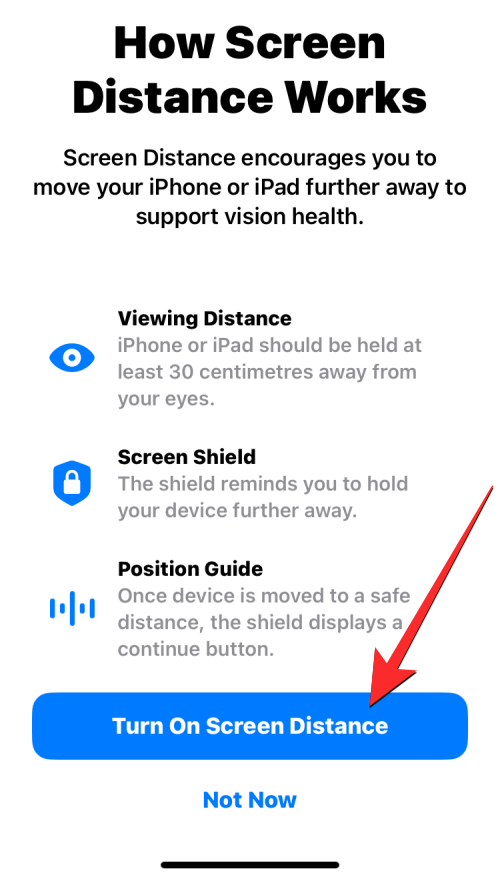
Skärmavstånd kommer nu att vara aktiverat på din iPhone och du bör se växlingen för skärmavstånd aktiverad.
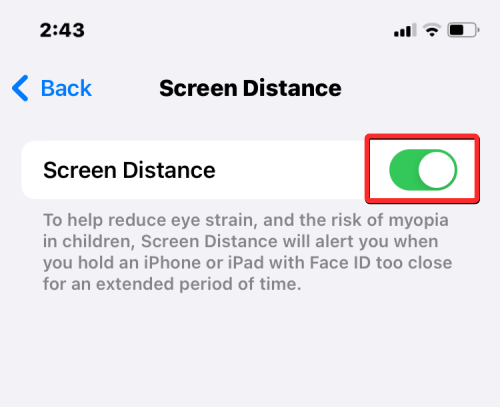
Det är allt du behöver veta om att aktivera och använda skärmavstånd på iOS 17.
Håller iCloud-lagringen på att ta slut? Läs denna artikel nu för att lära dig hur du tar bort appar från iCloud från iPad, iPhone, Mac och Windows PC.
Om du älskar att modifiera iOS-inställningar eller vill felsöka dem, hjälper det om du lär dig hur du återställer iPhone & iPad-inställningar. Läs nu!
Hitta här hur du laddar ner köpt musik, filmer, appar eller böcker till din Apple iOS-enhet från iTunes med hjälp av iTunes inköpshistorik.
Lös ett problem där skärmen på Apple iPhone eller iPad verkar förstorat och är för stor för att använda på grund av att iPhone fastnat på zoom-problemet.
Har du problem med att din iPhone inte ringer på ditt Apple-telefon? Prova dessa felsökningssteg först innan du skickar telefonen för reparationer.
Lär dig hur du får åtkomst till SIM-kortet på Apple iPad med denna handledning.
I det här inlägget går vi igenom hur man löser ett problem där kartnavigering och GPS-funktioner inte fungerar ordentligt på Apple iPhone.
Vill du fixa iPhone eller iPad frysta eller låsta skärmproblem? Läs den här artikeln för att hitta några enkla metoder innan du kontaktar Apple Support.
Den stabila iOS 17.4-uppdateringen är runt hörnet och innehåller flera betydande förändringar. Apple har betatestat operativsystemet i några veckor, med releasen
Microsoft tar äntligen sin digitala assistent Cortana till Android och iOS i Storbritannien. Releasen, som kommer runt ett år efter en liknande lansering






